Razer Mouse Dock Pro and Wireless Charging Puck | RZ81-01990x Mouse Mode d'emploi
PDF
Herunterladen
Dokument
. STATION POUR SOURIS PRO RAZER MODE D'EMPLOI Améliorez votre jeu avec la Station pour souris pro Razer, une station d’accueil avec un récepteur de recharge sans fil conçus pour une recharge sans fil fluide. Équipé d’un émetteur-récepteur intégré de 4 KHz, débloquez des performances ultra-réactives pour nos souris les plus avancées, tandis que vous vous prélassez dans l’éclat de la victoire avec Razer Chroma™ RGB. FOR GAMERS. BY GAMERS.™ 1 TABLE DES MATIÈRES 1. CE QUI VOUS ATTEND ............................................................................................................................3 2. CE DONT VOUS AVEZ BESOIN ................................................................................................................4 3. NOUS SOMMES LÀ POUR VOUS.............................................................................................................4 4. CARACTÉRISTIQUES TECHNIQUES ..........................................................................................................5 5. CONFIGURATION DE VOTRE STATION POUR SOURIS PRO RAZER .........................................................6 6. CONFIGURATION DE VOTRE STATION POUR SOURIS PRO RAZER AVEC RAZER SYNAPSE ....................8 7. SÉCURITÉ ET ENTRETIEN ......................................................................................................................19 8. TERMES JURIDIQUES ............................................................................................................................21 FOR GAMERS. BY GAMERS.™ 2 1. CE QUI VOUS ATTEND ▪ Station pour souris pro Razer A. Surface de recharge magnétique sans fil* C. Éclairage sous-jacent alimenté par Razer ChromaTM RGB B. Port USB Type C D. Base antidérapante ▪ Récepteur de recharge sans fil Razer ▪ Câble Speedflex USB Type A vers USB Type C ▪ Informations importantes sur le produit *Pour consulter la liste mise à jour des souris Razer prenant en charge la recharge sans fil, rendez-vous sur support.razer.com FOR GAMERS. BY GAMERS.™ 3 2. CE DONT VOUS AVEZ BESOIN CONFIGURATION DU PRODUIT ▪ Port USB Type A ▪ Souris compatible avec le chargement sans fil Razer* CONFIGURATION DE RAZER SYNAPSE ▪ Windows® 10 64 bits (ou version ultérieure) ▪ Connexion Internet pour l’installation du logiciel *Vendu séparément. Pour consulter la liste mise à jour des souris Razer prenant en charge la recharge sans fil, rendez-vous sur support.razer.com 3. NOUS SOMMES LÀ POUR VOUS Enregistrez votre produit et obtenez des avantages exclusifs razerid.razer.com/warranty Le numéro de série de votre produit est disponible ici. FOR GAMERS. BY GAMERS.™ 4 4. CARACTÉRISTIQUES TECHNIQUES ▪ Émetteur-récepteur intégré Razer HyperPolling 4K Hz ▪ Port USB Type C pour l’alimentation et les données ▪ Base antidérapante ▪ Éclairage inférieur Razer Chroma™ RGB avec 16,8 millions de couleurs ▪ Câble haut débit USB Type A vers USB Type C inclus ▪ Récepteur de recharge sans fil (inclus) ▪ Appareils compatibles : Razer Basilisk V3 Pro* *Pour consulter la liste mise à jour des souris Razer prenant en charge la recharge sans fil, rendez-vous sur support.razer.com FOR GAMERS. BY GAMERS.™ 5 5. CONFIGURATION DE VOTRE STATION POUR SOURIS PRO RAZER 1. Sur votre souris Razer (non incluse), déverrouillez le récepteur-couvercle et remplacez-le par le récepteur de recharge sans fi. DÉVERROUILLER LE RÉCEPTEURCOUVERCLE REMPLACER AVEC LE RÉCEPTEUR DE RECHARGE SANS FIL VERROUILLER LE RÉCEPTEUR DE RECHARGE SANS FIL 2. Connectez la station pour souris à l’un des ports USB de votre PC à l’aide du câble USB Type C vers USB Type A. USB Type A Installez Razer Synapse lorsque vous y êtes invité ou téléchargez le programme d’installation sur razer.com/synapse FOR GAMERS. BY GAMERS.™ 6 3. Alignez le récepteur de recharge sans fil de votre souris Razer sur la surface de chargement sans fil de la station pour souris et placez votre souris Razer sur le dessus de la station pour souris. La station pour souris commencera à charger votre souris Razer et affichera l’état de charge dans son éclairage sous-jacent. Respiration Rouge Orange Statique Jaune Vert *Souris non incluse. 0% 100 % Vous pouvez personnaliser le comportement de l’éclairage sous-jacent de la station pour souris sur Razer Synapse. FOR GAMERS. BY GAMERS.™ 7 6. CONFIGURATION DE VOTRE STATION POUR SOURIS PRO RAZER AVEC RAZER SYNAPSE Une connexion Internet est requise pour l'installation, la mise à jour et les fonctionnalités basées sur le cloud. Il vous est recommandé de vous inscrire pour obtenir un compte Razer ID (facultatif). Les fonctionnalités énumérées sont susceptibles d'être modifiées en fonction de la version actuelle du logiciel, des appareils connectés ou des applications et logiciels pris en charge. ONGLET SYNAPSE L’onglet Synapse est votre onglet par défaut lorsque vous lancez Razer Synapse pour la première fois. Cet onglet vous permet de naviguer dans le sous-onglet Tableau de bord. Tableau de bord Le sous-onglet Tableau de bord est un aperçu de votre Razer Synapse depuis lequel vous pouvez accéder à tous vos appareils, modules et services en ligne Razer. FOR GAMERS. BY GAMERS.™ 8 Modules Le sous-onglet Modules affiche tous les modules installés et disponibles pour l’installation. FOR GAMERS. BY GAMERS.™ 9 Raccourcis globaux Associez des opérations ou des fonctions Razer Synapse à des combinaisons de touches personnalisées pour toutes entrées d’appareils compatibles avec Razer Synapse qui s’activeront sur tous vos profils d’appareils. En savoir plus sur les Profils Seules les entrées des appareils compatibles avec Razer Synapse seront reconnues. FOR GAMERS. BY GAMERS.™ 10 ONGLET ACCESSOIRE L’onglet Accessoire est l’onglet principal du Station pour souris pro Razer. À partir de cet onglet, vous pourrez synchroniser la station pour souris avec votre souris Razer compatible et personnaliser son éclairage sous-jacent. Synchronisation Utilisez l’onglet Synchronisation pour synchroniser (ou désynchroniser) la station pour souris avec votre souris Razer compatible. Pour synchroniser votre souris Razer compatible, lancez l’Utilitaire de synchronisation et suivez les instructions à l’écran. Après avoir synchronisé votre station pour souris à votre souris Razer, cliquez sur Configurez le polling rate pour accéder aux nouvelles options de polling rate disponibles avec votre souris Razer. Vous pouvez également accéder directement au polling rate de votre souris Razer à partir du sousonglet Performance. FOR GAMERS. BY GAMERS.™ 11 Éclairage L'onglet Éclairage vous permet de modifier les paramètres d’éclairage de votre appareil Razer. Profil Le profil est un stockage de données vous permettant de sauvegarder toutes les configurations de votre périphérique Razer. Par défaut, le nom du profil est basé sur celui du système. Pour ajouter, renommer, dupliquer ou supprimer un profil, appuyez sur le bouton Divers ( ). Luminosité Vous pouvez éteindre l’éclairage de votre appareil Razer en activant ou désactivant l’option Luminosité ou en augmentant/diminuant la luminosité à l’aide du curseur. Éteindre l'éclairage Activez cette option d’économie d’énergie pour désactiver l’éclairage de votre appareil en réponse à l’extinction de l’écran de votre système. FOR GAMERS. BY GAMERS.™ 12 Effets rapides Un nombre d’effets rapides peut être sélectionné et appliqué à l’éclairage de votre tapis de souris, comme listé ci-dessous : Nom Description Comment installer Compteur audio L’éclairage sous-jacent s’allumera en Sélectionnez un niveau de Boost de fonction du niveau sonore avec un couleur spectre coloré par défaut Niveau de charge L’éclairage sous-jacent indiquera uniquement le niveau actuel de la batterie de votre souris Razer Aucune autre personnalisation n'est requise Respiration Les couleurs sélectionnées des LED s’intensifient et s’estompent progressivement Choisissez jusqu'à 2 couleurs ou randomisez-les Cycle de spectre L’éclairage sous-jacent fera défiler de manière indéfinie les 16,8 millions de couleurs Aucune autre personnalisation n'est requise Starlight L’éclairage de chaque LED s’intensifie et s’estompe dans un ordre et pour une durée aléatoires Choisissez jusqu’à 2 couleurs ou randomisez-les et choisissez une durée Statique L’éclairage sous-jacent restera allumé dans la couleur sélectionnée Sélectionnez une couleur Vague L’éclairage sous-jacent défilera dans la direction sélectionnée Sélectionnez dans le sens des aiguilles d’une montre ou dans le sens inverse des aiguilles d’une montre pour la direction de la vague Si vous avez d'autres appareils compatibles avec Razer Chroma, vous pouvez synchroniser leurs effets rapides avec votre appareil Razer en cliquant le bouton Chroma Sync ( ). Seuls les appareils compatibles avec l’effet d'éclairage sélectionné seront synchronisés. FOR GAMERS. BY GAMERS.™ 13 Effets Avancés L'option Effets avancés vous permet de choisir un effet Chroma que vous souhaitez utiliser sur votre appareil compatible avec Razer Chroma. Pour commencer à créer votre propre effet Chroma, cliquez simplement sur le bouton Chroma Studio ( FOR GAMERS. BY GAMERS.™ ). 14 ONGLET PROFILS L’onglet Profils est un moyen pratique de gérer tous vos profils et de les associer à vos jeux et applications. Appareils Affichez quels jeux sont associés aux profils de chaque appareil ou quel effet Chroma est associé à des jeux spécifiques en utilisant le sous-onglet Appareils. Vous pouvez importer des profils à partir de votre ordinateur ou du cloud à l'aide du bouton d'importation ( ) ou créer de nouveaux profils dans le périphérique sélectionné à l'aide du bouton Ajouter ( ). Pour renommer, dupliquer, exporter ou supprimer un profil, appuyez sur le bouton Divers ( ). Grâce à l’option Jeux associés, chaque profil peut être activé lorsque vous lancez une application. FOR GAMERS. BY GAMERS.™ 15 Jeux associés Le sous-onglet Jeux associés vous permet d’ajouter des jeux, de voir les appareils associés aux jeux ou de chercher des jeux ajoutés. Vous pouvez aussi classer les jeux par ordre alphabétique, par dernier jeu exécuté ou par jeu le plus joué. Les jeux ajoutés seront toujours listés ici même s’ils ne sont pas associés à un appareil Razer. Pour associer des jeux aux appareils Razer connectés ou à des effets Chroma, cliquez sur n’importe quel jeu de la liste, puis cliquez sur Sélectionner un appareil et son profil à lancer automatiquement au cours de la session de jeu pour sélectionner l’appareil Razer ou l’effet Chroma à associer. Une fois connecté, cliquez sur le bouton Divers ( ) de l’effet Chroma ou de l’appareil correspondant pour sélectionner l’effet Chroma ou un profil spécifique. FOR GAMERS. BY GAMERS.™ 16 FENÊTRE PARAMÈTRES La fenêtre Paramètres, accessible en cliquant sur le bouton ( ) de Razer Synapse, vous permet de configurer le comportement au démarrage et la langue d’affichage de Razer Synapse, de voir les modes d’emploi de chaque appareil Razer connecté, ou d’effectuer une réinitialisation-usine pour les appareils Razer connectés. Onglet Général L’onglet Général vous permet de modifier la langue d’affichage, le comportement au démarrage, le thème d’affichage et l’affichage des notifications à l’écran du logiciel. Vous pouvez aussi synchroniser manuellement vos profils sur le cloud ( ) ou voir le mode d’emploi de tous les appareils Razer connectés et les modules installés. Onglet Tableau de bord Utilisez l’onglet Tableau de bord pour personnaliser quelles recommandations d’appareils Razer basées sur votre configuration et quels jeux apparaîtront sur le Tableau de bord. FOR GAMERS. BY GAMERS.™ 17 Onglet Réinitialiser L’onglet Réinitialiser vous permet de réaliser une réinitialisation-usine sur tous les appareils Razer connectés avec une mémoire intégrée et/ou de réinitialiser les tutoriels de Razer Synapse, afin de vous familiariser avec les nouvelles fonctionnalités de Razer Synapse lors de son prochain démarrage. Tous les profils enregistrés sur la mémoire intégrée de l’appareil sélectionné seront effacés lors de la réinitialisation d’un appareil Razer. Onglet À propos L’onglet À propos affiche quelques informations sur le logiciel, ainsi qu’une déclaration de copyright et des liens concernant ses conditions d’utilisation. Vous pouvez également utiliser cet onglet pour vérifier si des mises jour de logiciel sont disponibles, ou pour accéder rapidement aux communautés sociales de Razer. FOR GAMERS. BY GAMERS.™ 18 7. SÉCURITÉ ET ENTRETIEN CONSIGNES DE SÉCURITÉ Afin d’utiliser votre station pour souris pro Razer dans des conditions de sécurité optimales, nous vous recommandons de suivre les instructions suivantes : ▪ Si vous éprouvez des difficultés à faire fonctionner correctement votre appareil et que le dépannage ne résout pas votre problème, débranchez votre appareil et contactez le service d’assistance téléphonique de Razer ou rendez-vous sur support.razer.com. ▪ Ne démontez pas l’appareil et n’essayez pas de le faire fonctionner avec une charge de courant anormale. Cela annulera votre garantie. ▪ La station pour souris pro Razer nécessite une connexion USB capable de fournir une puissance suffisante pour charger une souris compatible avec la recharge sans fil. Le chargement peut échouer quand vous branchez vos appareils sur un hub USB non alimenté ou sur des ports USB non alimentés que l’on trouve principalement sur les claviers et périphériques. ▪ N’utilisez pas ou ne placez pas l’appareil à proximité d’une source d’eau, d’humidité ou d’autres surfaces humides. ▪ N’utilisez pas ou ne placez pas l’appareil à proximité de sources de chaleur, d’une flamme nue, ou d’autres surfaces chaudes telles que radiateurs, cuisinières, cheminées ou bougies. ▪ Cet appareil ne doit être utilisé qu’avec des souris compatibles avec la recharge sans fil Razer. Veuillez vérifier si votre appareil est compatible avec la station pour souris avant de le charger. Razer ne saurait être tenu responsable pour tout dégât subi par tout appareil lors de l’utilisation de la station pour souris. ▪ Cet appareil ne doit être utilisé qu’avec le type de source électrique indiqué sur l’appareil. Si vous avez des doutes à propos de la source d’alimentation, veuillez contacter votre fournisseur d’électricité local ou un technicien qualifié. ▪ Conservez l’appareil à l’abri des liquides et de l’humidité. Faites fonctionner l’appareil uniquement à une température comprise entre 0 °C (32 °F) et 40 °C (104 °F). Si la température dépasse ces limites, éteignez et/ou débranchez l’appareil pour laisser la température se stabiliser à un niveau optimal. FOR GAMERS. BY GAMERS.™ 19 ENTRETIEN ET UTILISATION La station pour souris pro Razer nécessite un minimum d’entretien pour être conservée dans un état de fonctionnement optimal. Une fois par mois, nous vous recommandons de nettoyer votre appareil avec un chiffon doux ou un coton-tige pour empêcher les dépôts de saleté. N’utilisez pas de savon ou de produits nettoyants agressifs. FOR GAMERS. BY GAMERS.™ 20 8. TERMES JURIDIQUES INFORMATIONS DE DROITS D’AUTEUR ET D’AUTRES DROITS DE PROPRIÉTÉ INTELLECTUELLE ©2022 Razer Inc. Tous droits réservés. Razer, le logo du serpent à trois têtes, le Razer Logo, « For Gamers. By Gamers. », et le logo « Razer Chroma » sont des marques commerciales ou des marques déposées de Razer Inc. ou de sociétés affiliées aux États-Unis ou dans d’autres pays. Toutes les autres marques commerciales sont la propriété de leurs propriétaires respectifs. Windows et le logo Windows sont des marques appartenant aux entreprises du groupe Microsoft. Il se peut que Razer Inc. (« Razer ») ait des droits d’auteur, marques commerciales, secrets de fabrication, brevets, demandes de brevet, ou d’autres droits de propriété intellectuelle (enregistrés ou non enregistrés) concernant le produit dans ce guide. Ce guide ne vous donne pas de licence pour ce droit d’auteur, cette marque commerciale, ce brevet ou tout autre droit de propriété intellectuelle. La station pour souris pro Razer (le « Produit ») peut différer des images, que ce soit sur l’emballage ou autre. La société Razer réfute toute responsabilité relative aux différences ou aux erreurs pouvant survenir. Les informations contenues dans ce document sont susceptibles d’être modifiées sans préavis. GARANTIE LIMITÉE DU PRODUIT Pour obtenir les dernières conditions et les conditions actuelles de la garantie limitée du produit, veuillez vous rendre sur razer.com/warranty. LIMITATION DE RESPONSABILITÉ Razer ne sera en aucun cas responsable de toute perte de profit, d’informations ou de données, de dommages spéciaux, fortuits, indirects, punitifs ou consécutifs, ou de dommages fortuits découlant de la distribution, la vente, la revente, l’utilisation, ou l’incapacité d’utiliser le Produit. En aucun cas la responsabilité de Razer ne peut excéder le prix d’achat au détail du Produit. GÉNÉRALITÉS Ces conditions seront régies par et interprétées conformément aux lois de la juridiction dans laquelle le Produit a été acheté. Si l’une des conditions définies ici est jugée non valide ou inapplicable, cette condition (dans la mesure où elle est non valide ou inapplicable) n’aura alors aucun effet et sera considérée comme exclue sans invalider aucune des conditions restantes. Razer se réserve le droit de modifier ce contrat à tout moment sans préavis. FOR GAMERS. BY GAMERS.™ 21 ">
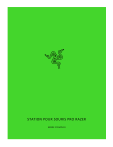
Öffentlicher Link aktualisiert
Der öffentliche Link zu Ihrem Chat wurde aktualisiert.